Win11升级后出现Win10任务栏BUG是让很多用户头疼的问题,那么该如何解决呢?php小编草莓为您提供了一些解决方法。在升级Win11后,有些用户反馈任务栏出现了不正常的现象,比如图标无法点击、无法固定应用程序等。针对这些问题,我们可以尝试重启资源管理器、使用PowerShell命令等方式来解决。下面,我们将为您详细介绍Win11任务栏BUG的解决方法,希望能帮助到您!
具体文章如下
Windows 11带有一个居中的任务栏和开始菜单。用户在清洁安装微软的新操作系统时,可能会得到比选择升级时更新鲜的体验。
随着升级,在某些情况下,开始菜单和任务栏不会得到更新,其中任务栏看起来与Windows 10风格一致,而开始菜单则根本不工作。
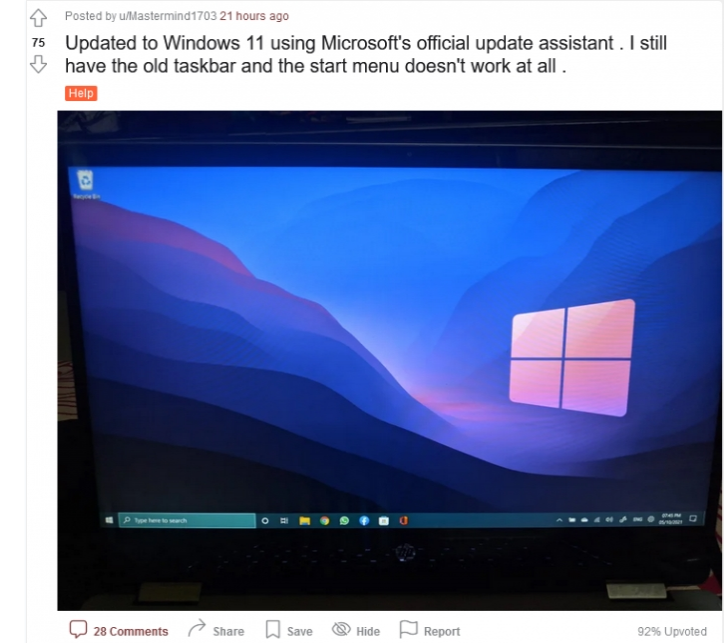
前段时间,微软自己建议受影响的运行Beta通道的内部人士进行以下修复操作,以下是你需要做的:
如果上述步骤帮助你恢复了Windows 11任务栏,但"开始菜单"仍然无法使用,请尝试以下步骤:
1、打开任务管理器。
2、点击文件运行新任务。
3、输入Powershell并勾选"以管理权限创建此任务"。
4、在PowerShell窗口中,复制并粘贴以下内容并按回车键。
Get-appxpackage -all *shellexperience* -packagetype bundle |% {add-appxpackage -register -disabledevelopmentmode ($_.installlocation +"appxmetADATAappxbundlemanifest.xml")}。
5、显示指示完成之后重新启动系统。
如果上面的步骤没有帮助,可以创建一个具有管理权限的本地用户账户,并将所有东西移到该账户中。
正如开头所说,这个问题并不影响已经清洁安装了Windows 11的用户,这可能是你最后的选择,你可以尝试一下,如果上述操作没有任何效果的话。
以上是Win11升级后出现Win10任务栏BUG要怎么解决?Win11任务栏BUG解决方法的详细内容。更多信息请关注PHP中文网其他相关文章!




